Comment ajouter des messages collants dans les archives de types de messages personnalisés WordPress
Publié: 2021-07-07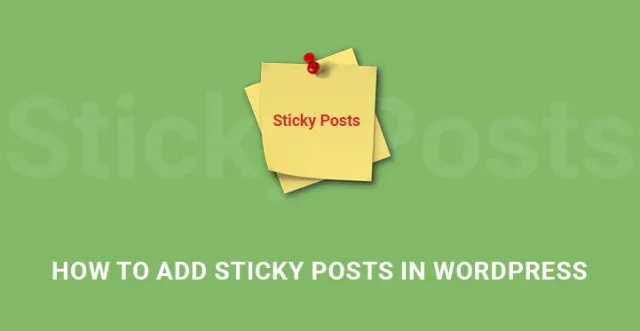
Vous pouvez ajouter des messages collants dans les archives de types de messages personnalisés WordPress et rendre votre message différent et intéressant à lire.
Chaque propriétaire de site Web devrait s'attendre à améliorer la qualité de son contenu ainsi qu'une meilleure représentation du contenu.
Le contenu est toujours le roi, mais s'il n'est pas bien présenté, même un contenu de bonne qualité ne le rend pas grand.
La meilleure façon de représenter un contenu différent des autres est d'utiliser des éléments UL qui ne sont pas courants mais très attrayants. L'une de ces choses est les messages collants.
Vous pouvez mettre en évidence des points importants ou afficher des liens d'affiliation via un post-post.
Cela rend instantanément votre contenu Web différent et meilleur que les autres et cela vous aidera à créer une marque complète en l'utilisant dans la plupart des pages de contenu que vous avez sur votre site Web et vos lecteurs prendront également une habitude qui vous aidera dans le long terme.
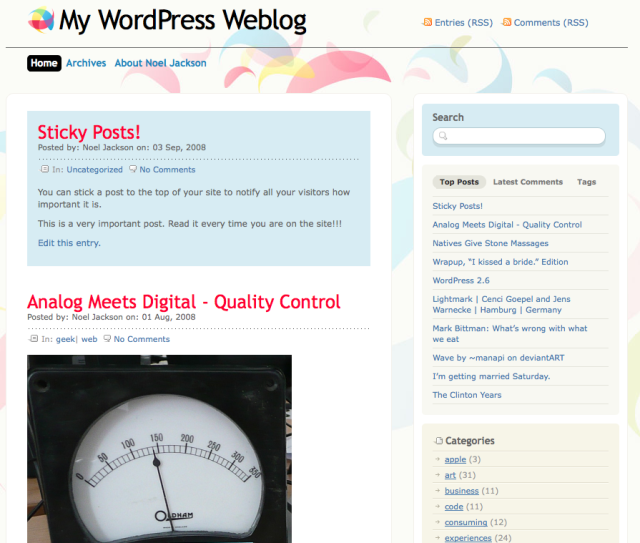
Comment ajouter des articles collants dans les archives de type de message personnalisé WordPress à l'aide du plugin -
Étape 1. Pour ajouter des messages collants , vous devez installer et activer le plugin nommé Sticky Custom Post Types. 
Accédez au tableau de bord d'administration et dans le menu de gauche, sélectionnez Plugins et cliquez sur Ajouter nouveau dans le menu déroulant.
Recherchez le plugin par son nom, installez-le et activez-le.
Une fois cela fait, vous devez revenir au tableau de bord et aller dans Paramètres dans le menu de gauche et cliquer sur Lecture dans le menu déroulant.
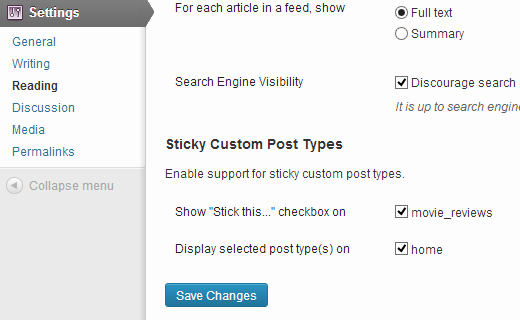
Dans le nouvel écran, vous devez faire défiler vers le bas et vous devez sélectionner la position où vous souhaitez que Stick This Option soit activé. Il peut s'agir de la page d'accueil ou de tout type de publication particulier.
Par défaut, WordPress affiche les messages collants uniquement sur la page d'accueil et, par conséquent, vous devez activer les autres types de messages selon vos besoins.
Par exemple, si vous avez un type de publication personnalisé de critique de film ou un type de publication personnalisé de code de coupon, vous pouvez sélectionner l'endroit où la publication collante apparaîtra.
Étape 2. Maintenant, il est temps d' ajouter des messages collants dans les archives de type de publication personnalisé WordPress sur différentes positions et de les faire apparaître différemment.
Pour cela, vous devez créer un modèle d'archive pour votre type de publication personnalisé déjà présent sur votre site Web.
Créez un fichier nommé archive-post-type.php puis allez dans le fichier archive.php du thème et copiez tout le code à l'intérieur et collez-le dans votre fichier archive-post-type.php.
Ensuite, si vous connaissez le codage, vous pouvez modifier le code selon vos besoins pour créer le modèle dont vous avez besoin. Téléchargez ensuite le fichier dans le répertoire de votre thème où se trouve le fichier archive.php.
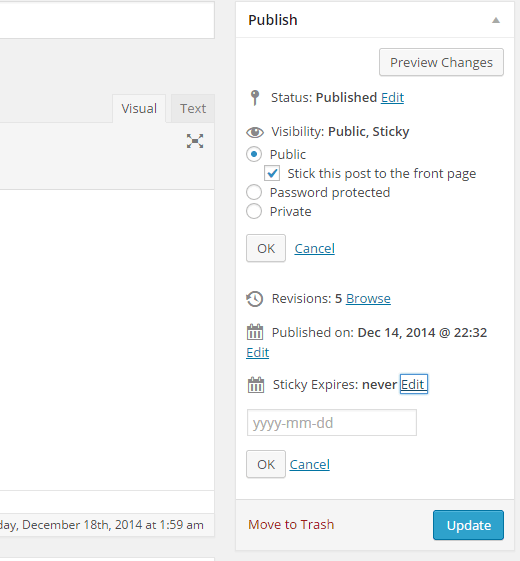
Étape 3. Ensuite, vous devez éditer le fichier important functions.php et y coller le code suivant. Vous devez aller dans Tableau de bord, Apparence et cliquer sur Éditeur. Déposez-y le fichier functions.php et ajoutez-le.
function wpb_cpt_sticky_at_top( $messages ) {
// l'applique uniquement sur les archives
if ( is_main_query() && is_post_type_archive() ) {
globale $wp_query ;
$sticky_posts = get_option( 'sticky_posts' );
$num_posts = count( $posts );
$sticky_offset = 0 ;
// Trouver les messages collants
pour ($i = 0; $i ID, $sticky_posts ) ) {
$sticky_post = $messages[$i] ;
// Supprimer le collant de la position actuelle
array_splice( $posts, $i, 1 );
// Déplacer vers l'avant, après les autres stickies
array_splice( $posts, $sticky_offset, 0, array($sticky_post) );
$sticky_offset++;
// Supprimer le message du tableau des messages collants
$offset = array_search($sticky_post->ID, $sticky_posts);
unset( $sticky_posts[$offset] );
}
}
// Recherchez plus de messages collants si nécessaire
if ( !empty( $sticky_posts) ) {
$stickies = get_posts( array(
'post__in' => $sticky_posts,
'post_type' => $wp_query->query_vars['post_type'],
'post_status' => 'publier',
'nopaging' => vrai
) );
foreach ( $stickies as $sticky_post ) {
array_splice( $posts, $sticky_offset, 0, array( $sticky_post ) );
$sticky_offset++;
}
}
}
retourner $posts ;
}
add_filter( 'the_posts', 'wpb_cpt_sticky_at_top' );
// Ajoutez une classe collante dans le titre de l'article pour styliser différemment les messages collants
function cpt_sticky_class($classes) {
si ( is_sticky() ) :
$classes[] = 'collant' ;
retourne $classes ;
fin si;
retourne $classes ;
}
add_filter('post_class', 'cpt_sticky_class');
Le code ci-dessus garantit que votre post collant reste en haut des archives de type de post personnalisé.
Si vous connaissez le codage, vous pouvez modifier la position selon vos besoins.
Étape 4. Maintenant, un message collant n'a pas l'air bien sans couleur et pour cela, vous devez ouvrir la feuille de style à partir de l'éditeur et coller ce qui suit.
.collant {
background-color:#ededed;
background-image:url('http://example.com/wp-content/uploads/featured.png');
répétition d'arrière-plan : pas de répétition ;
position d'arrière-plan : en haut à droite ;
}
Comme vous pouvez le voir, il y a une image que vous devez télécharger selon votre souhait quant à la façon dont vous voulez que votre post collant apparaisse.

C'est ainsi que vous ajoutez des messages collants dans les archives de type de publication personnalisées WordPress et maintenant, il apparaîtra en haut de chaque archive de type de publication personnalisée.
Choses sympas que vous pouvez faire avec les messages collants dans WordPress –
Maintenant que vous savez comment ajouter des messages collants dans WordPress Custom Post Type Archives, vous pouvez étendre vos connaissances pour appliquer dans différents domaines et voici ce que vous pouvez faire avec le post collant.
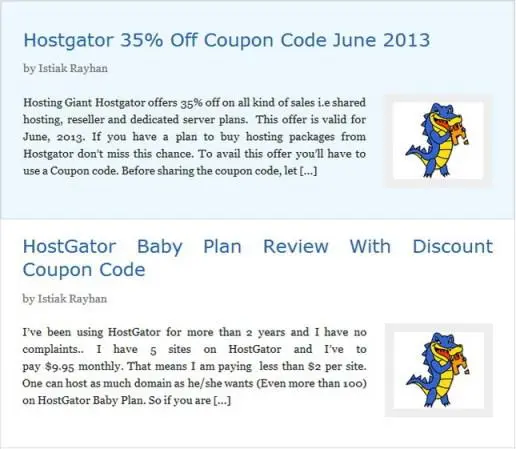
1. Message collant expirant
Si vous utilisez pour mettre en évidence un événement spécial ou pour afficher des liens d'affiliation et des codes de réduction, vous pouvez créer un battage médiatique en désactivant automatiquement les messages collants.
Pour cela, vous devez installer le plugin Expire Sticky Posts et définir la date d'expiration.
Cela vous sera très utile.
2. Affichage du dernier post collant
Vous devez utiliser des messages collants uniquement pour quelques messages en vedette.
Mais avec le temps, vos publications en vedette disparaissent sous le poids des nouvelles publications en vedette. Pour les faire revivre, vous pouvez avoir des pages d'archives personnalisées.
Collez le code suivant dans le fichier functions.php. Cela créera un shortcode et collera le shortcode où vous voulez les afficher.
fonction wpb_latest_sticky() {
/* Récupère tous les posts collants */
$sticky = get_option( 'sticky_posts' );
/* Trier les stickies avec les plus récents en haut */
rsort( $sticky );
/* Obtenez les 5 derniers stickies (changez 5 pour un nombre différent) */
$collant = array_slice( $collant, 0, 5 );
/* Interroger les messages persistants */
$the_query = new WP_Query( array( 'post__in' => $sticky, 'ignore_sticky_posts' => 1 ) );
// La boucle
if ( $the_query->have_posts() ) {
$retour .= '<ul>' ;
tandis que ( $the_query->have_posts() ) {
$the_query->the_post();
$return .= '<li><a href="' .get_permalink(). '" title="' . get_the_title() . '">' . get_the_title() . '</a><br />' . get_the_extrait(). '</li>'
}
$retour .= '</ul>'
} autre {
// aucun article trouvé
}
/* Restaurer les données de publication d'origine */
wp_reset_postdata();
retour $retour ;
}
add_shortcode('latest_stickies', 'wpb_latest_sticky');
3. Styliser les articles collants
Si vous voulez que votre message collant se démarque, vous devez le rendre élégant. Voici le code que vous devez coller dans la feuille de style pour la décoration.
.collant {
background-color:#ededed;
bordure : 1 px solide #f5f5f5 ;
couleur :#272727 ;
rembourrage : 5 px ;
}
.collant : avant {
contenu : "En vedette" ;
couleur : #FFF ;
arrière-plan : #f20000 ;
rembourrage : 10px ;
affichage : bloc en ligne ;
aligner le texte : à droite ;
Flotter à droite;
font-weight : gras ;
transformation de texte : majuscule ;
}
Il y a différentes choses que vous pouvez faire avec le post collant et vous en avez besoin pour faire ressortir vos messages personnalisés.
Maintenant que vous avez décidé du thème et de la mise en page de votre site Web, il ne vous reste plus qu'à obtenir un contenu de bonne qualité.
La première chose que vous devez faire est d'organiser votre contenu et de mettre en place l'architecture de l'information ; généralement avec la plupart des thèmes WordPress, en particulier pour les blogs, cela ressemble à ceci, sujet> catégorie> balise> titre et une fois que vos utilisateurs ont approfondi le message, ils devraient pouvoir le revoir.
Le problème, cependant, est que l'attention de la plupart des utilisateurs est limitée à quelques secondes par page et vous souhaiterez peut-être leur faciliter la recherche des publications pertinentes.
C'est pourquoi vous devriez commencer à utiliser des articles collants dans les archives de type d'article personnalisé WordPress ; c'est facile et ne coûte rien de plus.
Vous devrez peut-être télécharger un plugin ou deux, mais la configuration de base est simple et peut être effectuée en quelques secondes. Il suffit de consulter les instructions publiées ci-dessous et vous devriez bientôt pouvoir utiliser facilement les messages collants dans les archives de type de publication personnalisé Word Press.
Avec les messages collants, vous pouvez vous assurer que votre public accède immédiatement aux messages pertinents ; vous pouvez même définir une date d'expiration sur ces messages collants afin qu'ils n'encombrent pas l'espace.
Le seul avantage de l'utilisation de messages collants est que cela permet à votre contenu de se démarquer des autres et que vos clients n'ont plus à creuser jusqu'au bout pour trouver quelque chose d'intéressant à lire ; au lieu de cela, ils peuvent y accéder directement sur la première page grâce aux messages collants.
Ces messages collants peuvent même vous aider à rationaliser votre stratégie de marque et permettre à votre site Web d'obtenir plus de traction en ligne.
Bien que le contenu soit roi et qu'un bon contenu contribue grandement à permettre à votre site Web d'attirer plus de trafic, les utilisateurs ne prennent souvent pas la peine de rechercher des publications plus anciennes et passent souvent à autre chose. Compte tenu de cela, il est plus logique d'utiliser des messages collants pour ces messages importants et de les afficher directement sur la première page.
En ce qui concerne les messages collants, vous pouvez soit télécharger et installer le plug-in "Type de message personnalisé collant", soit opter pour la version manuelle.
Ce dernier nécessite que vous soyez familiarisé avec le codage, donc si ce n'est pas votre tasse de thé, vous voudrez peut-être vous en tenir au plugin qui automatise le processus de manière ordonnée.
Tout ce que vous avez à faire est de télécharger et d'activer le plugin. Une fois que vous l'avez activé, vous devez vous diriger vers le tableau de bord d'administration, vérifier les plugins et dans la liste déroulante, choisissez "ajouter un nouveau".
Recherchez maintenant le plugin concerné par son nom et cliquez sur installer. Cela devrait faire l'affaire et le nouveau plugin devrait être installé, maintenant tout ce que vous avez à faire est de l'activer et maintenant, dirigez-vous vers le tableau de bord d'administration, les paramètres et choisissez "lecture".
Ici, vous pouvez décider où vous voulez que vos messages collants aillent et le personnaliser selon vos préférences. Bientôt, vous devriez être prêt et pouvoir publier votre premier post collant en ligne.
